Nella sempre in evoluzione mondo del software, Adobe After Effects CC 2015 ha ricevuto aggiornamenti notevoli che possono aiutarti a ottimizzare i tuoi flussi di lavoro di produzione. Queste nuove funzionalità, che puoi utilizzare rispetto alla versione precedente CS6, offrono non solo miglioramenti estetici, ma anche strumenti pratici che rendono il tuo processo creativo più fluido. Qui ti mostrerò le principali novità e come puoi utilizzarle in modo efficace.
Principali scoperte
- Interfaccia utente aggiornata, comprese le pannellature più scure per una migliore concentrazione sulla composizione.
- La sincronizzazione delle tue impostazioni con Creative Cloud è ora possibile.
- Technique di interpolazione migliorate offrono una qualità dell'immagine superiore.
- Il nuovo strumento di snapping facilita il lavoro con elementi 3D.
- Trovare rapidamente font mancanti è supportato dalla nuova funzionalità introdotta.
Guida passo-passo
1. Personalizzare l'interfaccia utente
Dopo aver aperto After Effects, noterai che l'interfaccia è stata modernizzata. I pannelli più scuri aiutano a mantenere l'attenzione sulla composizione. Se i nuovi colori ti danno fastidio, puoi cambiarli nelle impostazioni.
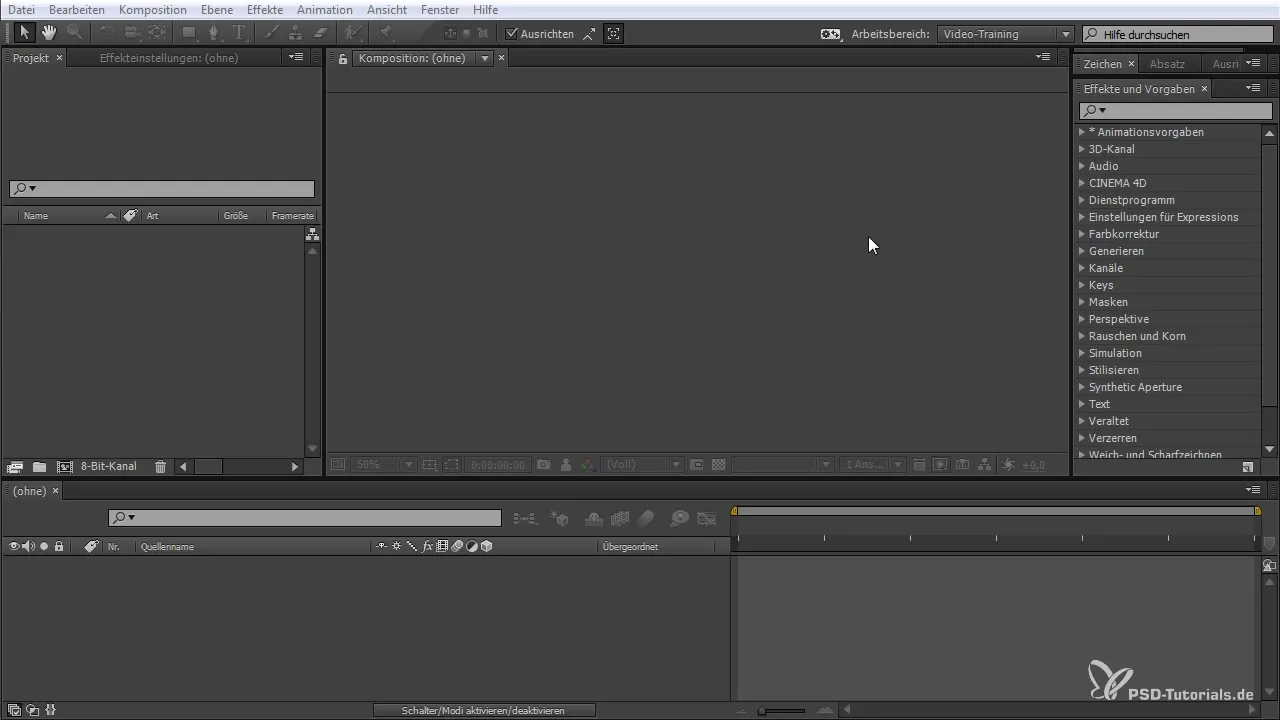
2. Attivare la sincronizzazione delle impostazioni
Per sincronizzare le tue impostazioni personali tra diversi postazioni di lavoro, vai alle impostazioni e clicca su "Sincronizza impostazioni". Questa funzione ti aiuta a tenere sempre a portata di mano tutte le tue impostazioni personalizzate, indipendentemente dal computer su cui lavori.
3. Creare nuove impostazioni di composizione
Per creare una nuova composizione, fai clic su "Composizione" e inserisci i valori desiderati, come ad esempio una risoluzione di 1280x720 pixel e 50 fps. Salvalo poi come preset, che potrai riutilizzare in seguito.
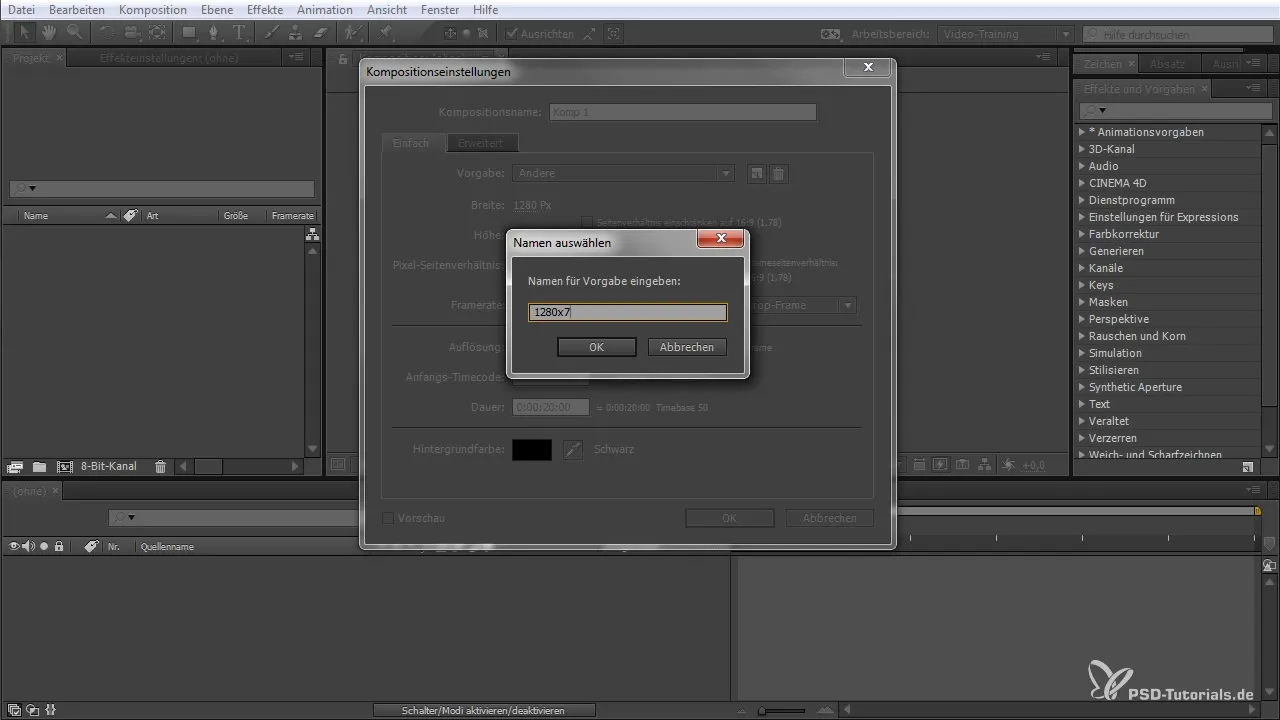
4. Sincronizzare i preset
Dopo aver creato il tuo preset, puoi caricarlo nella nuvola. Fai semplicemente clic su "Sincronizza impostazioni" e seleziona "Carica impostazioni" per assicurarti che il tuo lavoro sia sempre disponibile quando accedi nuovamente al tuo progetto.
5. Utilizzare la tecnica di interpolazione
Con la nuova funzione di interpolazione bicubica, puoi ottenere risultati più fluidi nella scalatura delle immagini. Testa come la qualità delle tue immagini viene migliorata grazie a questa funzione provando diverse impostazioni di griglia e qualità.
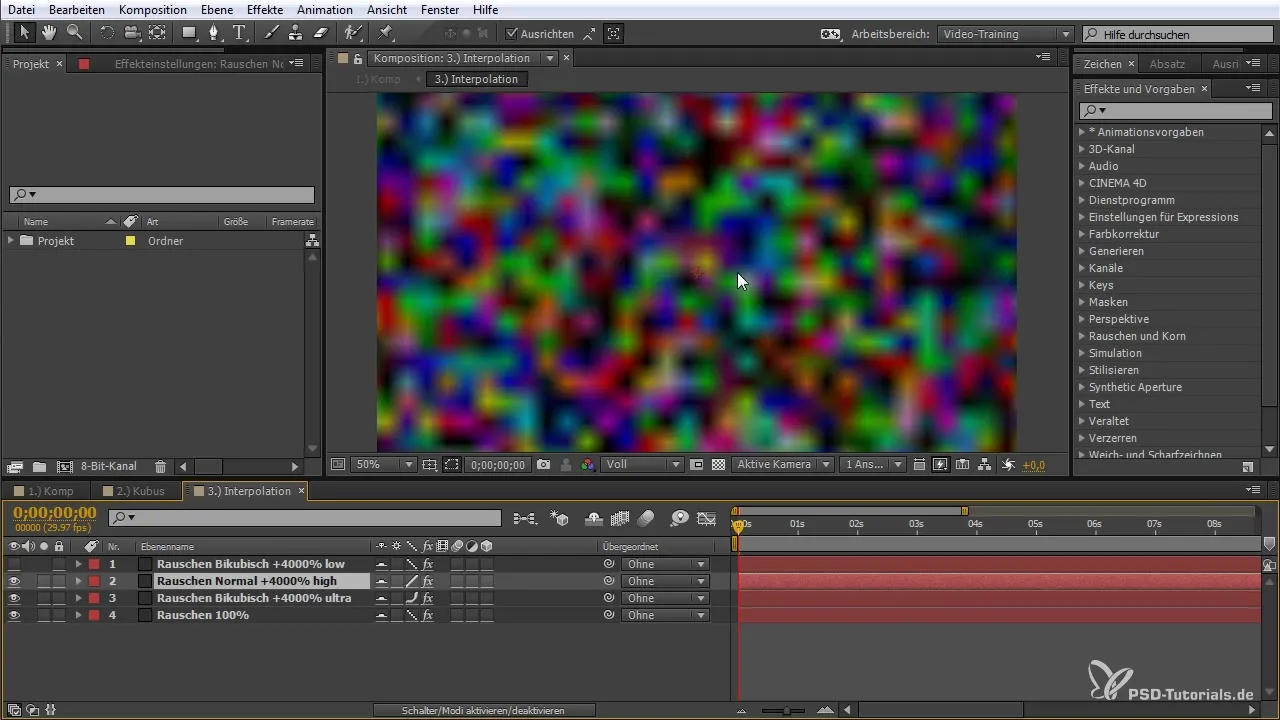
6. Trovare font mancanti
Se mentre lavori a un progetto noti che manca un font, puoi ora trovarlo facilmente. Clicca su "font mancanti" nell'area dei font, e After Effects ti mostrerà immediatamente quale layer è interessato.
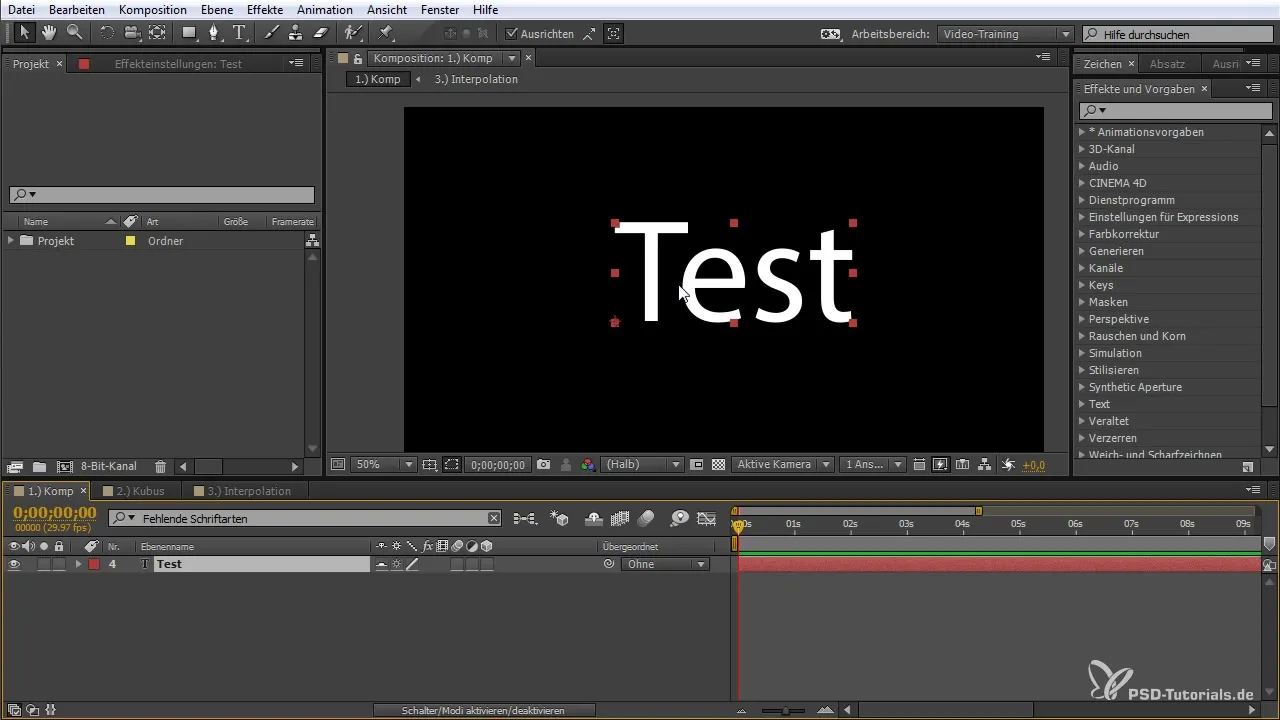
7. Attivare la funzione di snapping
La nuova funzione di snapping rende più facile il lavoro con elementi 3D. Attiva lo snapping selezionando le impostazioni appropriate nel menu Snap. Sarai in grado di allineare con precisione gli elementi, risparmiando così molto tempo.
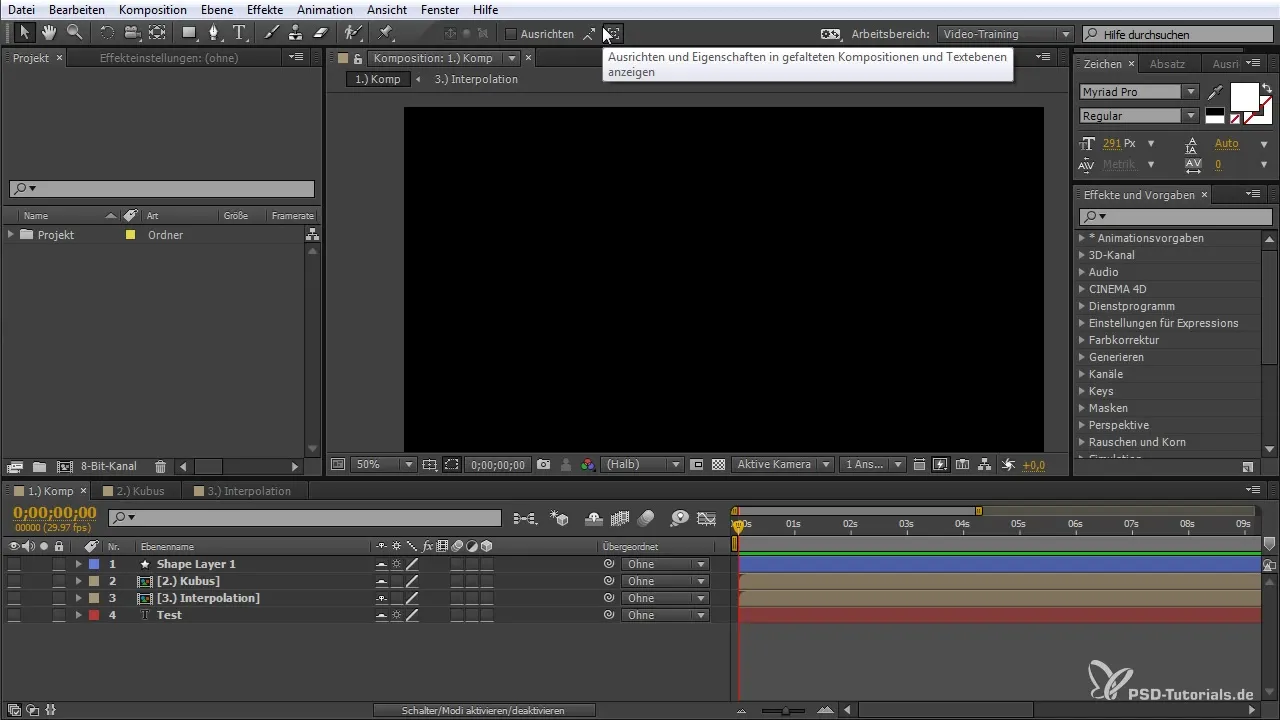
8. Lavoro creativo con i nuovi strumenti per curve
Con i nuovi strumenti per curve aggiornati, ora puoi disegnare curve facilmente, senza dover rifinire laboriosamente ogni singolo bordo. Questo ti consente di lavorare in modo molto più creativo, specialmente con forme complesse.
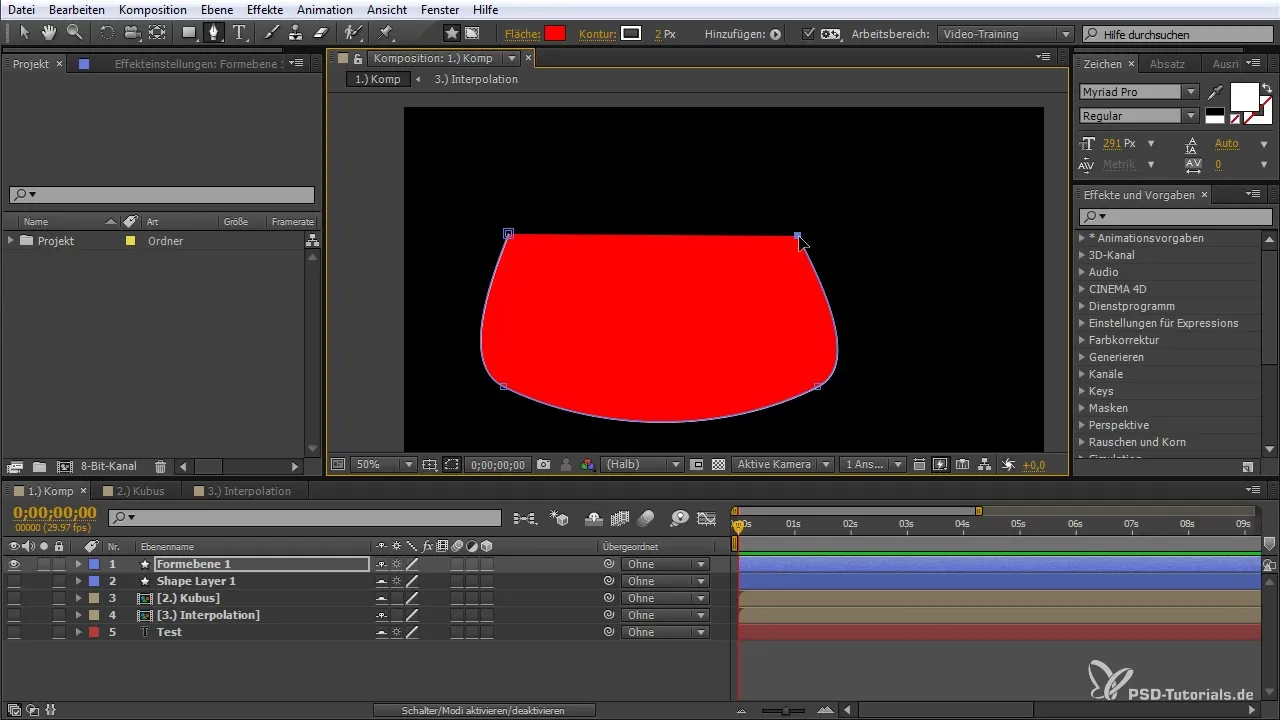
Riepilogo – After Effects CC 2015: Le nuove funzionalità e il loro utilizzo
Le novità in After Effects CC 2015 non migliorano solo l'esperienza utente, ma anche la tua efficienza. Dalla sincronizzazione semplificata delle tue impostazioni a strumenti migliorati per l'interpolazione delle immagini – Adobe ha introdotto molte migliorie utili che ti aiutano a lavorare in modo più creativo. Sfrutta al massimo queste funzionalità per rendere i tuoi progetti più veloci e di alta qualità.
Domande frequenti
Come attivo la sincronizzazione delle mie impostazioni in After Effects?Puoi attivare la sincronizzazione facendo clic su "Sincronizza impostazioni" nelle impostazioni e selezionando l'opzione desiderata.
Quali sono i vantaggi della nuova tecnica di interpolazione?La nuova interpolazione bicubica offre una migliore qualità dell'immagine quando si scala, portando a risultati più nitidi e chiari.
Come trovo i font mancanti nel mio progetto?Clicca su "font mancanti" nell'area dei font per vedere immediatamente quale layer è interessato.
Come funziona la nuova funzione di snapping?La funzione di snapping ti consente di allineare con precisione gli elementi avvicinandoti semplicemente a un altro layer e cliccando.
Posso salvare le mie impostazioni di composizione personalizzate?Sì, puoi salvare le tue impostazioni di composizione come preset e richiamarle facilmente in seguito.


